- Kennisbank
- Rapportage en gegevens
- Rapporten
- Opbrengstrapporten per post maken
Let op: De Nederlandse vertaling van dit artikel is alleen bedoeld voor het gemak. De vertaling wordt automatisch gemaakt via een vertaalsoftware en is mogelijk niet proefgelezen. Daarom moet de Engelse versie van dit artikel worden beschouwd als de meest recente versie met de meest recente informatie. U kunt het hier raadplegen.
Opbrengstrapporten per post maken
Laatst bijgewerkt: 16 oktober 2025
Beschikbaar met elk van de volgende abonnementen, behalve waar vermeld:
-
Sales Hub Professional, Enterprise
-
Commerce Hub Professional, Enterprise
Gebruik omzetrapporten voor regelitems om de omzet te bekijken op basis van de regelitems die aan deals zijn gekoppeld en de omzet per product.
Met lijnitem omzetrapporten kun je analyseren:
- Verwachte omzet per maand op basis van gesloten deals
- Potentiële omzet elke maand op basis van open deals
- Maandelijks afgesloten omzet uitgesplitst per product
Let op: rapporten gebruiken de begindatum van de facturering van elk regelitem om te bepalen wanneer de omzet in het rapport wordt weergegeven, in plaats van de datum waarop de deal is gesloten.
Rapporten voor regelitems maken
- Ga in je HubSpot-account naar Rapporteren > Rapporten.
- Selecteer in de linkerzijbalk van de Analytics-suite Verkoop > Prognose & omzet > Line item omzet.
- Klik bovenaan op de volgende tabbladen om verschillende rapportagegegevens te analyseren:
- Closed Won Recurring Revenue (Gesloten geworven terugkerende omzet): de som van terugkerende line items die zijn gekoppeld aan gesloten gewonnen deals, uitgesplitst per product.
- Open Recurring Revenue: de som van terugkerende line-items geassocieerd met lopende deals, uitgesplitst per product.
- All Closed Won Revenue: gesloten deals per maand, uitgesplitst naar product.
- Navigeer tussen de sectie Samenvatting, de sectie Grafiek en de secties Samengevatte gegevens of Niet-opgesomde gegevensreeksen om meer te weten te komen over je inkomsten uit lijnitems. Je kunt deze gegevens verder verfijnen met behulp van filters en verschillende soorten grafieken.
- Om een rapport op te slaan, klik je bovenaan op Rapport opslaan.
- Om een rapport te delen, klik je op het vervolgkeuzemenu Acties en selecteer je URL van rapport kopiëren of Ongenummerde gegevens exporteren.
- Om een rapport te vernieuwen, klik je op het vervolgkeuzemenu Acties en selecteer je Vernieuwen.
Rapporten over inkomsten per post aanpassen
Je kunt rapporten over inkomsten per post aanpassen door verschillende soorten grafieken en filters te gebruiken.
- Ga in je HubSpot-account naar Rapporteren > Rapporten.
- Selecteer in het linker zijbalkmenu van de Analytics-suite Verkoop > Prognose & omzet > Line item omzet.
- Klik bovenaan op een van de volgende tabbladen:
- Gesloten gewonnen terugkerende omzet
- Open terugkerende omzet
- Alle gesloten gewonnen inkomsten
- Blader onder het gedeelteSamenvatting naar het gedeelte Grafiek. Klik op de verschillende filters om je rapport verder te verfijnen. Klik op het vervolgkeuzemenu Grafiektype en selecteer een grafiektype. Selecteer het vervolgkeuzemenu Standaard om het kleurenpalet van je grafiek aan te passen. Meer informatie over verschillende grafiektypes.
- Het diagramtype bijwerken dat in je rapport wordt weergegeven:
- Klik op de pijl rechtsboven om het zijbalkmenu met filters uit te vouwen.
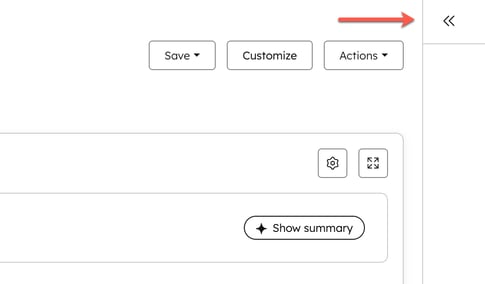
-
- Op het tabblad Instellingen kun je de rapportagegegevens aanpassen:
- Toon metriek: schakel de schakelaar Toon metriek in om een overzicht van je belangrijkste gegevens te zien.
- Grafiektype: klik op Gebied, Horizontale balk, Lijn, Tabel of Verticale balk.
- Op het tabblad Instellingen kun je de rapportagegegevens aanpassen:
-
-
- Frequentie: selecteer een dagelijkse, wekelijkse, maandelijkse, driemaandelijkse of jaarlijkse frequentie voor het inkomstenrapport van de post.
- Grafiekgegevens: klik op het vervolgkeuzemenu Grafiekgegevens om te selecteren of je een totale waarde of een gewogen waarde wilt voor je grafiekgegevens.
- Uitsplitsing op: selecteer een product ID, producttype, deal type of geen uitsplitsing voor het omzetrapport van de postonderdelen.
- Gestapeld: klik op het vervolgkeuzemenu Gestapeld om te selecteren of je wilt dat je grafieken standaard of procentueel worden gestapeld.
-
Reports
Bedankt, je feedback is enorm belangrijk voor ons.
Dit formulier wordt alleen gebruikt voor feedback op documentatie. Ontdek hoe je hulp krijgt met HubSpot.